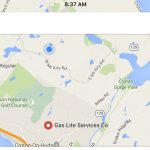iOS 17では、Apple Watchを見つけるための新しい方法が追加されました。ただし、この方法では探しているApple Watchが近くにある必要があります。今回は、iOS 17をインストールしているiPhoneを使用してApple Watchを見つける方法を解説します。
Apple WatchとiPhoneのピンポン機能
Apple Watchを使用してiPhoneをピンポンすることで、iPhoneを見つけることができます。そして、iOS 17にはその逆の機能が追加されました。iPhoneからApple WatchまたはApple WatchからiPhoneへの「ピンポン」とは、一方のデバイスから他方に信号を送信し、音を出して見つける方法を指します。この機能は、デバイスを見つけることができない場合、特に近くにあるが見えない場合(クッションの下や別の部屋など)に、その場所を特定するのに役立ちます。
Apple Watchの位置を迅速に特定する
Apple Watchがあなたから遠く離れている場合、Find Myアプリを使用してデバイスを見つけることができます。しかし、iOS 17では、Control Centerにボタンが追加され、それをより迅速に見つけることができます。
Apple WatchをiPhoneで見つける方法
1. iPhoneの設定アプリを開き、Control Centerを見つけるために下にスクロールします。
- 「More Controls」セクションで「Ping My Watch」を見つけます。
- Control Centerに追加するためにプラス (+) ボタンをタップします。
- Face IDを備えたiPhoneの場合、画面の右上から下にスワイプしてControl Centerを開きます。Touch ID/Homeボタンを備えたiPhoneの場合、下から上にスワイプします。
- Ping My Watchボタンをタップすると、Apple Watchがビープ音を鳴らし始めます。
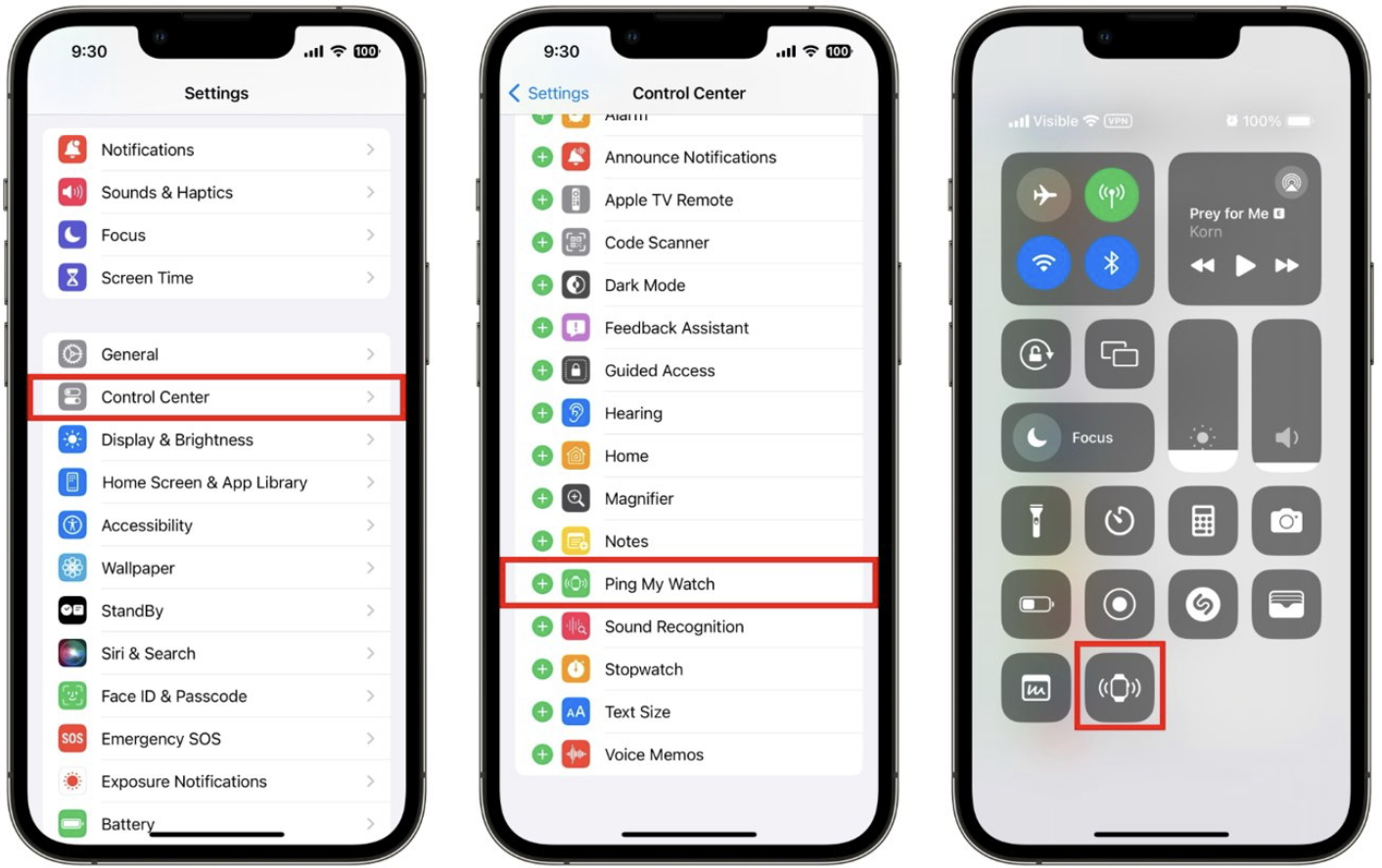
このピンポン機能を使用するためには、Apple WatchとiPhoneが互いの範囲内にある必要があります。通常、Bluetoothの範囲内、約33フィートまたは10メートルです。ただし、環境要因によってこれは異なる場合があります。例えば、壁のような一部の表面は、Bluetooth信号が反射または散乱する原因となることがあります。Apple Watchは音を一度だけ再生するので、それを見つけるまでPing My Watchボタンを押し続ける必要があることに注意してください。